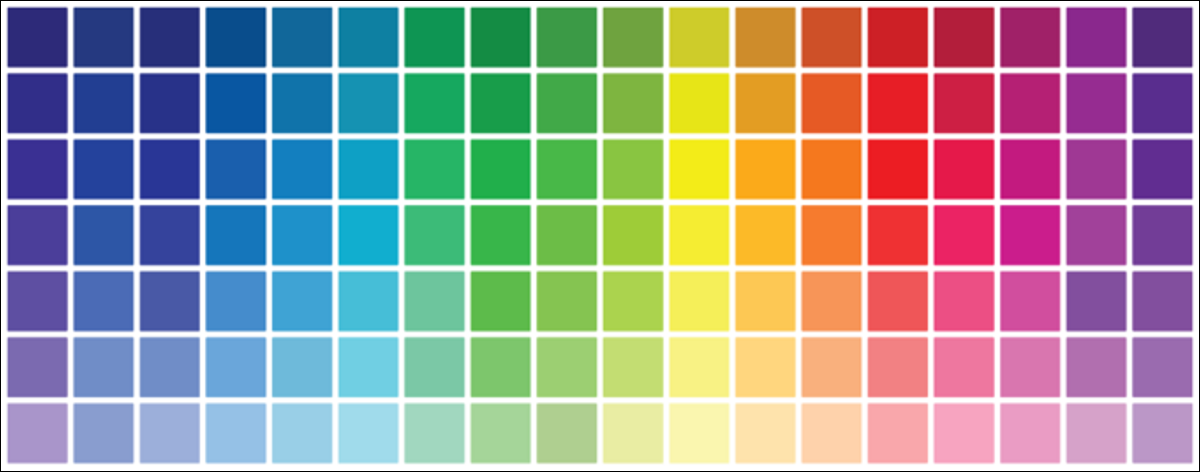
¿Cuál es ese color en el borde de esa aplicación? ¿Eso es rojo? ¿O granate, burdeos o burdeos? Tener un selector de color basado en GUI (escritorio) siempre es útil. Descubra cómo instalar uno que funcione y funcione bien.
Que es un Selector de color?
Un selector de color, o herramienta de selección de color, le posibilita descubrir fácilmente de qué color es un píxel determinado en su pantalla. Tal vez esté trabajando en una página web y le gustaría hacer coincidir el fondo con el de otro sitio, pero no sabe cuál es el número de color hexadecimal (hexadecimal). O tal vez esté editando una ilustración y le gustaría hacer coincidir el fondo con el color general utilizado en el gráfico de ganancias que acaba de insertar. Un selector de color puede resultar muy útil aquí.
No siempre es necesario un selector de color; a menudo, el software de edición gráfica incluye un selector de color (a menudo representado a través de un icono con una pipeta) que se puede usar para la selección de color en la aplicación. Pero, ¿qué sucede si desea seleccionar colores y transferirlos entre aplicaciones, o desea evitar tener que tomar una captura de pantalla y pegarla en su editor gráfico favorito solo para descubrir el color de algo? Aquí es donde puede brillar una aplicación de selección de color externa.
Hay un gran selector de color que es fácil de instalar y utilizar tanto en Ubuntu como en Mint: Gpick.
Instalando Gpick
Instalar Gpick en su distribución de Linux basada en Debian / Apt (como Ubuntu y Mint), ejecute el siguiente comando en su terminal:
sudo apt install gpick
Además puedes instalar Gpick en su distribución de Linux basada en RedHat / Yum (como RHEL, Centos y Fedora), ejecutando el siguiente comando en su terminal:
sudo yum install gpick
Bienvenido a Gpick
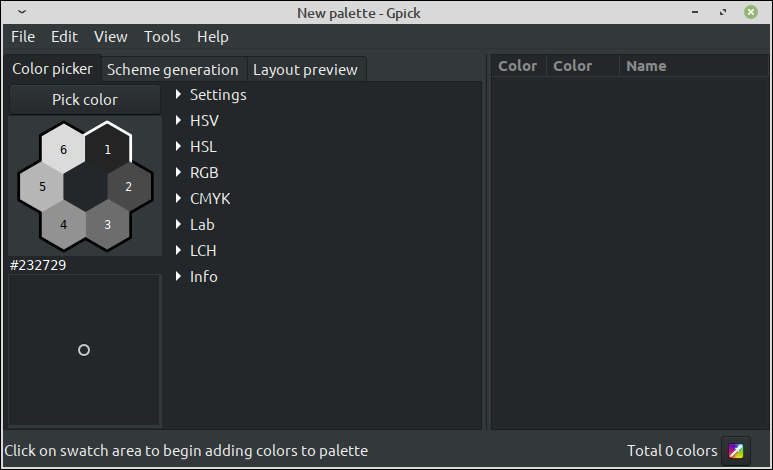
Cuando abre Gpick por primera vez, la pantalla parece un poco compleja. Hay muchas opciones, cosas en las que hacer un clic y cosas para explorar. Gpick cubre muchas necesidades diferentes y puede que no sea obvio de inmediato cómo simplemente tomar un código de color hexadecimal o cómo convertir el mismo a RGB.
Para seleccionar un color, puede ubicar el ícono de la pipeta de colores cerca de la parte inferior derecha de la aplicación:
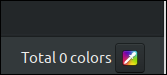
Si hace clic en este (número 1 en la imagen de abajo), verá que el cursor del mouse cambia a una cruz y además obtendrá una pequeña ventana de diálogo adicional que muestra una versión ampliada (número 3 en la imagen) de la píxeles debajo del cursor (la cruz, número 2 en la imagen) mientras se mueve, así como el código de color hexadecimal (hexadecimal) (número 4 en la imagen) para el píxel de forma directa debajo del cursor en cruz. ¡Primera misión cumplida!
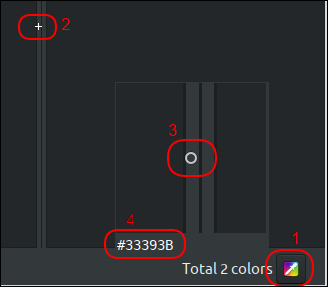
Un pequeño consejo a prestar atención es que a veces los códigos de color hexadecimales deben invertirse, 2 por 2 caracteres al mismo tiempo, para que sean compatibles con otras aplicaciones. A modo de ejemplo, si la lectura es 112233 como código de color hexadecimal, entonces otra aplicación puede tomar 112233 como entrada que coincide con ese color, o puede requerir lo contrario, a saber 332211.
Ahora que tenemos la capacidad de obtener fácilmente códigos de color hexadecimales, rápidamente se hace evidente una deficiencia: «¿Tengo que utilizar un papel para escribir los códigos hexadecimales mientras trabajo en esto y hojeo?».
La solución es no. A pesar de esto, es necesario realizar un ajuste adicional para esto; al hacer un clic con el mouse en su píxel actual, el valor no se almacenará y, por eso, se perderá. Configuremos Gpick para recordar códigos de colores.
Para hacerlo, uno puede ir al menú Editar> Preferencias y elegir la segunda pestaña titulada ‘Selector’. En esta pestaña, hacemos clic en ‘Agregar a la paleta’ y ‘Copiar al portapapeles’ (si desea hacerlo) en ‘Comportamiento de clic del selector flotante’:
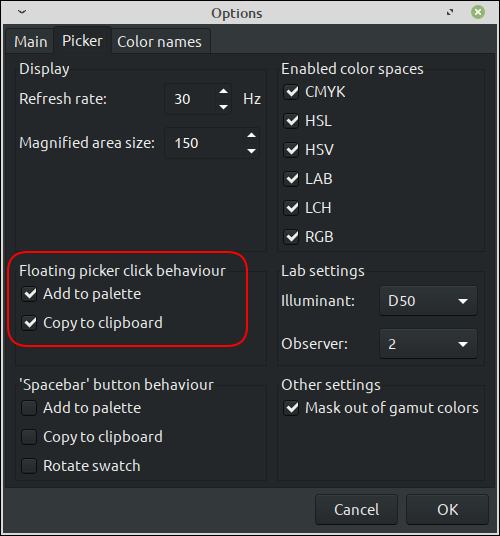
Ahora, después de hacer un clic en ‘Aceptar’, intentemos el selector de color nuevamente varias veces, y notaremos que los colores ahora se almacenan a la derecha.
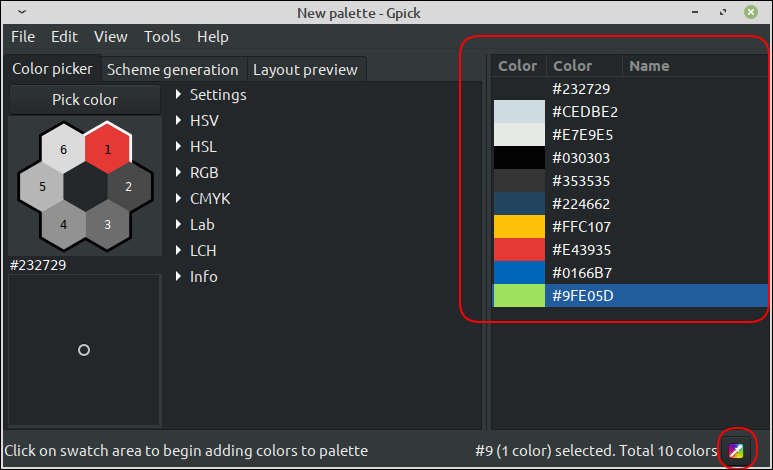
¡Excelente! Ahora que tenemos esta lista de colores, podemos convertir fácilmente estos colores a otros formatos de color. A modo de ejemplo, si queremos transformar nuestro valor hexadecimal a valores RGB (Rojo-Verde-Azul), todo lo que haremos es hacer doble clic en nuestro color y abrir la rama del árbol RGB a la izquierda, haciendo clic en el botón que apunta a la derecha. triángulo delante de RGB.
Cabe destacar que es necesario hacer doble clic en un valor de color hexadecimal para convertirlo. Si hace clic en él solo una vez, el valor se seleccionará, ¡pero no se convertirá! Esto conduce fácilmente a errores, dado que parece que se selecciona otro valor de color, mientras que los valores que se muestran en los valores de color traducidos (dicho de otra forma, RGB en nuestro caso) siguen siendo del último valor de color hexadecimal en el que se hizo doble clic.
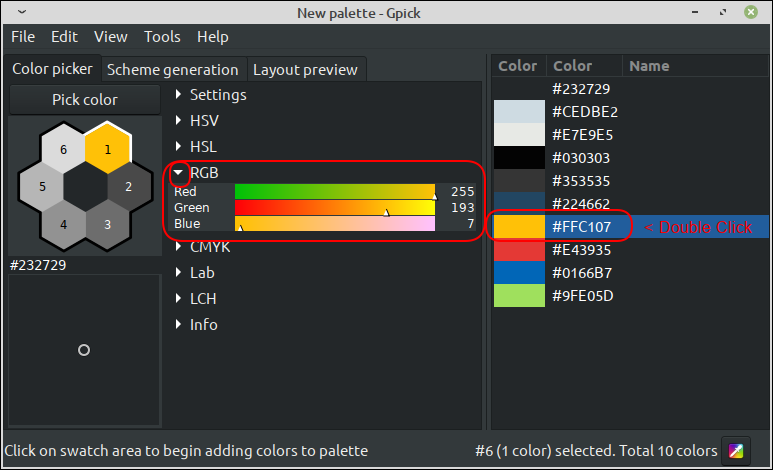
Terminando
Tener una gran utilidad de selección de color a mano, lista para utilizar cuando sea necesario, posibilita transferir valores de color de una aplicación a otra más fácil y fácilmente, mantener un registro de los colores vistos previamente e investigar y transformar colores de varias maneras. Además posibilita convertir valores de color fácilmente entre diferentes formatos y mucho más.
Gpick brilla cuando se trata de selección y administración de color, y hemos visto cómo instalar y utilizar esta gran utilidad. ¡Disfrutar!
Ahora que está listo para seleccionar los mejores colores, tal vez sea el momento de considerar un aspecto más serio de la vida digital: nunca perder el acceso 2FA / MFA. Si le interesa, le sugerimos que lea El truco para (casi) nunca perder el acceso a 2FA / MFA a continuación.






